So ermitteln Sie, ob auf Ihrem Mac ein Spiel oder eine Software ausgeführt werden kann
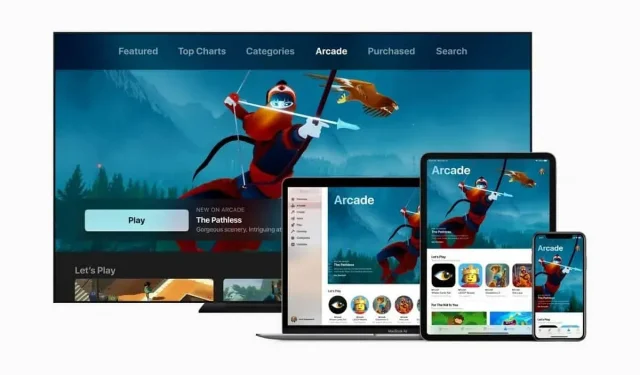
So ermitteln Sie, ob auf Ihrem Mac ein Spiel oder eine Software ausgeführt werden kann. Der App Store ist die erste Option. Sie sollten auch die Spezifikationen Ihrer Maschine überprüfen und es gibt auch die Option „Können Sie es ausführen“.
Wenn Sie einen Mac haben, ist es wahrscheinlich, dass Sie ihn für die Arbeit oder die Schule gekauft haben. Apple bietet Maschinen für diesen Zweck an, nicht für Spiele, aber es ist nicht unmöglich, auf einer Maschine der Marke Apple zu spielen. Natürlich gibt es viele Spiele im App Store, und sobald Sie ein Spiel gefunden haben, das Ihnen gefällt, können Sie ganz einfach herausfinden, ob es auf Ihrem Computer ausgeführt werden kann .
So ermitteln Sie, ob auf Ihrem Mac ein Spiel oder eine Software ausgeführt werden kann
Die Verifizierungsmethode für das Spiel gilt für jedes herunterladbare Programm. Sie können einfach und schnell herausfinden, ob Ihr Apple-Rechner das ausführen kann, was Sie installieren möchten.
Der erste Schritt besteht darin, zu prüfen, ob das Programm mit macOS, dem Betriebssystem von Apple für Desktop- und Laptop-Computer, kompatibel ist. Einige Spieleentwickler veröffentlichen ihre Spiele nur für Windows. Also sei vorsichtig.
App Store – erste Option
Glücklicherweise macht es Apple einfach, mit macOS kompatible Software zu finden. Mit dem App Store auf Ihrem Mac können Sie Listen verschiedener Spiele oder Apps durchsuchen, die speziell für macOS entwickelt wurden.
Der App Store befindet sich normalerweise im Dock, normalerweise am unteren Bildschirmrand. Wenn Sie das entsprechende Symbol nicht sehen, rufen Sie das Menü mit dem Apple-Symbol in der oberen linken Ecke des Bildschirms auf. Über das linke Menü des App Store können Sie durch die Kategorien navigieren. Klicken Sie auf das Programm, das Sie interessiert, und dann auf „Get“.
Aber nur weil ein Programm nicht im App Store verfügbar ist, heißt das nicht, dass es nicht mit Ihrem Mac kompatibel ist. Um herauszufinden, ob ein solches Programm mit macOS kompatibel ist, muss man oft auf der Website des Herausgebers nach Informationen suchen.
Sie sollten auch die Spezifikationen Ihrer Maschine überprüfen
Sobald Sie wissen, dass die Software mit macOS kompatibel ist, müssen Sie feststellen, ob Ihr Apple-Computer über die für den Betrieb erforderlichen technischen Komponenten verfügt. Wie bei Windows-PCs sind auch bei der Leistung nicht alle Macs gleich. Das bedeutet, dass teurere Macs mit höheren Spezifikationen (Prozessor, RAM, Grafikkarte usw.) die neuesten Spiele in besserer Qualität ausführen können. Selbst einige Programme, die Sie aus dem App Store herunterladen können, funktionieren möglicherweise nicht auf Ihrem Computer.
Als nächstes sollten Sie die Spezifikationen überprüfen: Gehen Sie zur Menüleiste auf dem Startbildschirm Ihres Mac, indem Sie auf das Apple-Symbol klicken und „Über diesen Mac“ auswählen. Dort finden Sie Informationen zu RAM, CPU und Grafikkarte. Dies sind oft die wichtigsten Faktoren, um festzustellen, ob eine Maschine ein Programm ausführen kann. Sie können dann die vom Programm angeforderten Konfigurationen vergleichen, indem Sie ganz unten auf der App Store-Seite gehen oder die Konfigurationsseite auf der Website oder in der Software besuchen.
Es gibt auch die Option „Can You RUN It“.
Wenn Sie Hilfe bei diesem technischen Teil benötigen, können Sie auch die Can You RUN It -Website nutzen. Gehen Sie zur Website und laden Sie die Datei herunter. dmg auf Ihrem Mac, installieren Sie es und führen Sie es aus. Technische Informationen zu Ihrem Computer (RAM, Prozessor, Grafikkarte usw.) werden automatisch auf die Website übertragen. Suchen Sie dann das Spiel, das Sie installieren möchten, und prüfen Sie, ob es kompatibel ist. Ihr Computer muss alle Kriterien erfüllen, um das Spiel problemlos ausführen zu können. Wenn nur ein Element fehlt, kann das Spiel abstürzen, langsamer werden und dergleichen.



Schreibe einen Kommentar